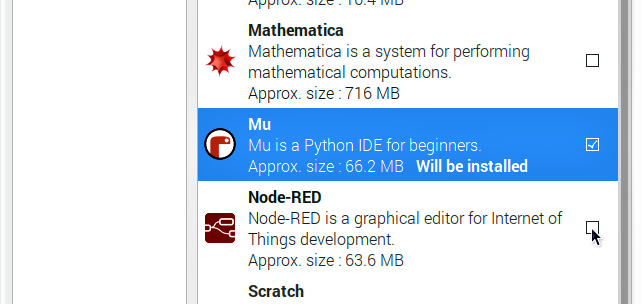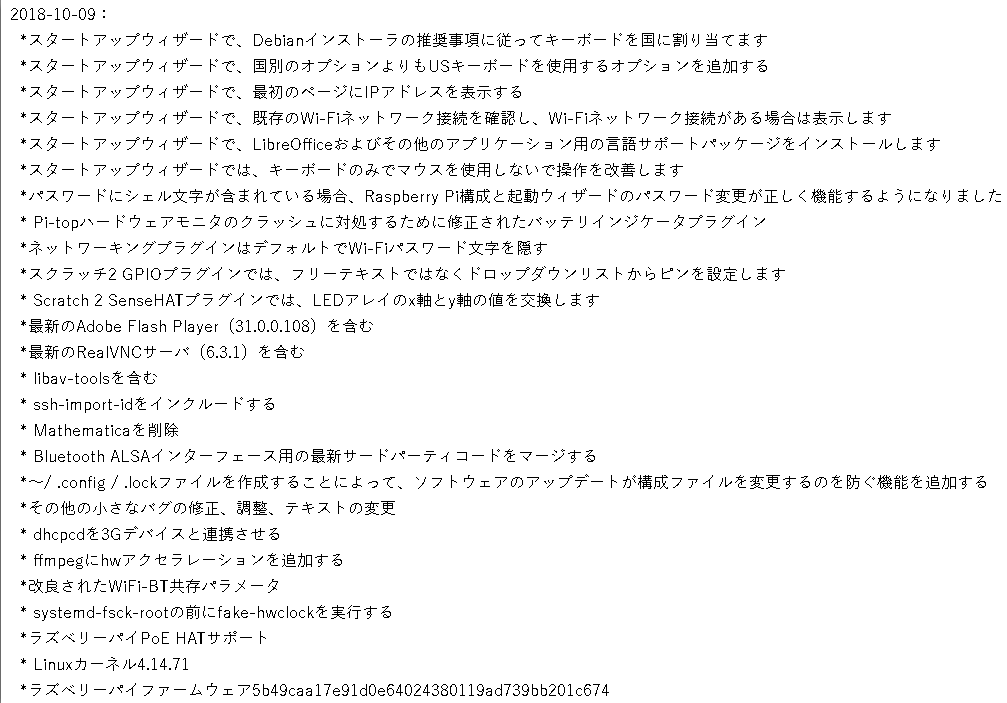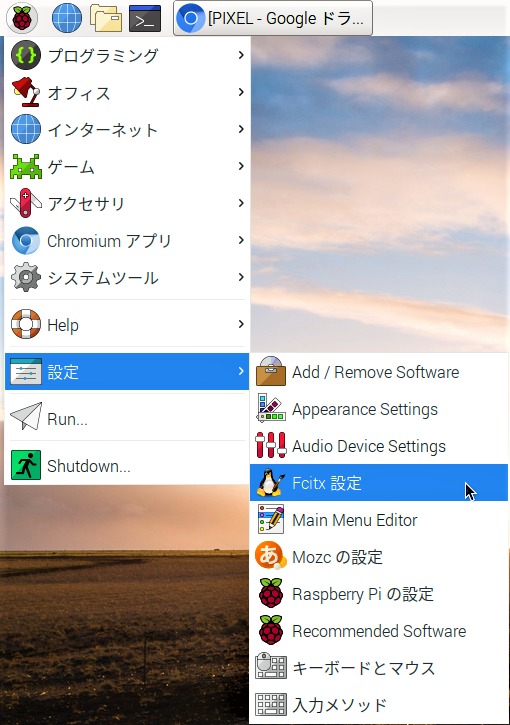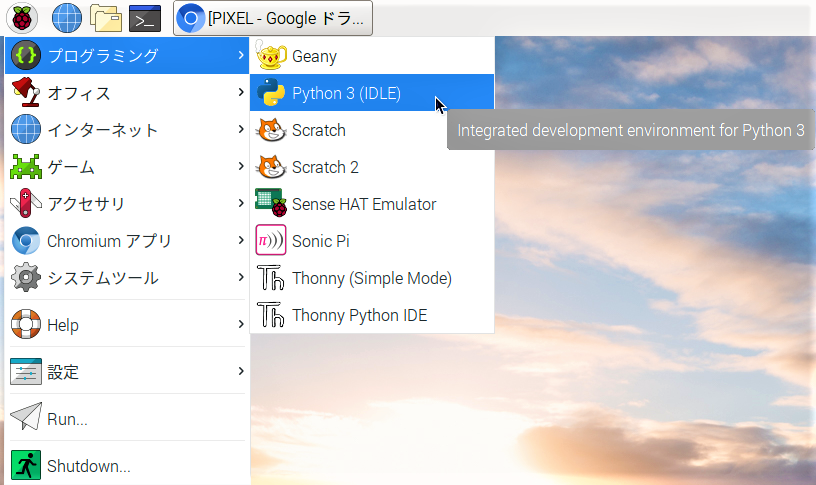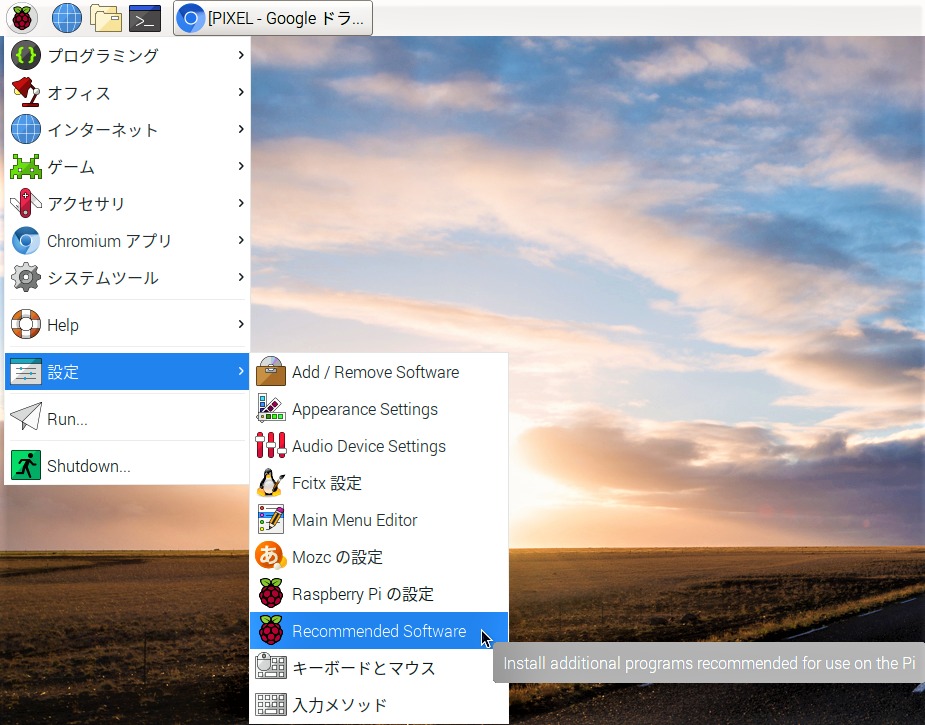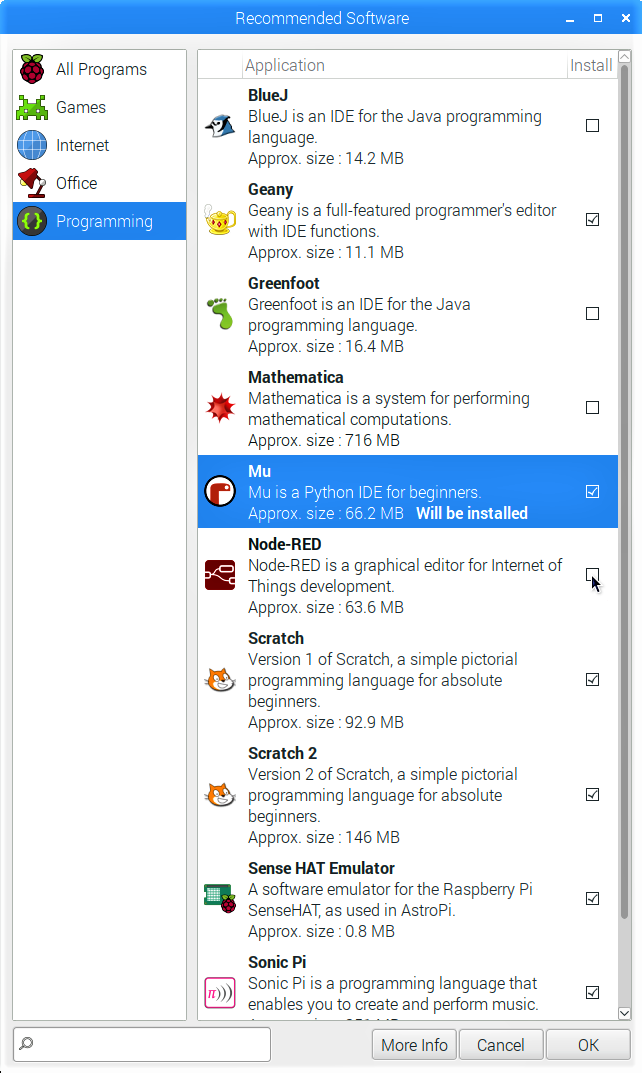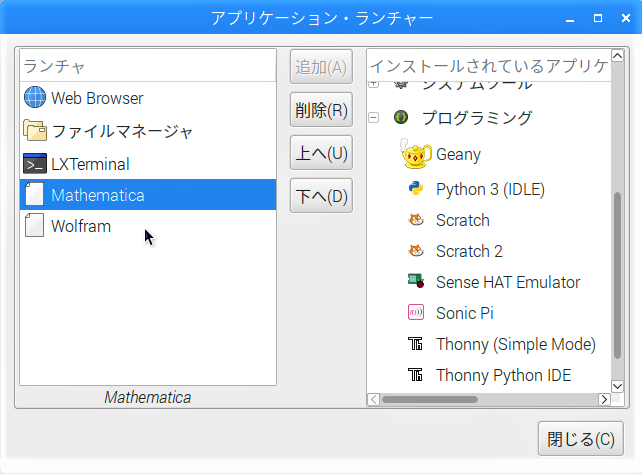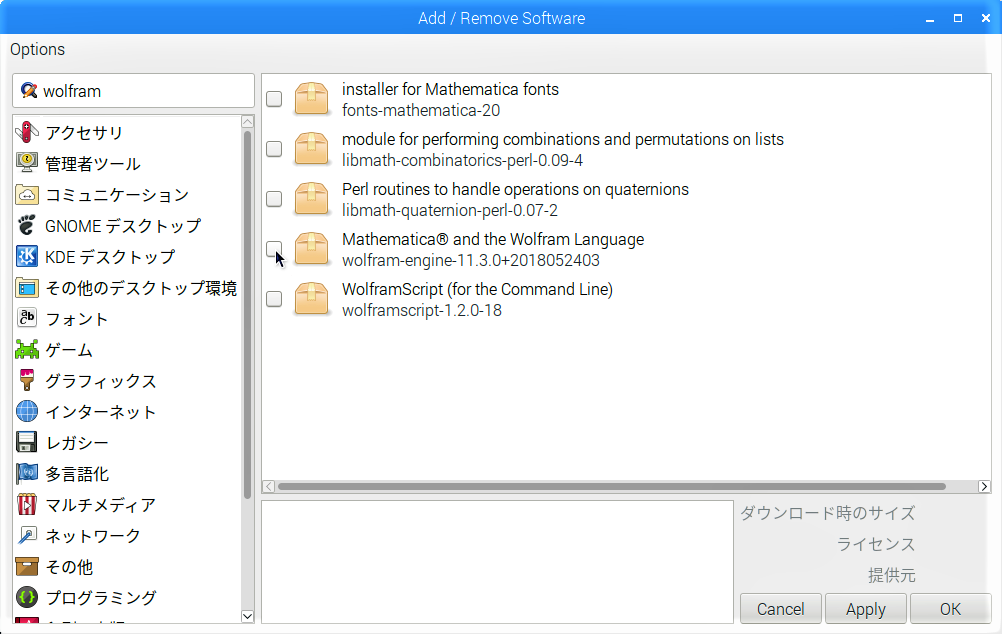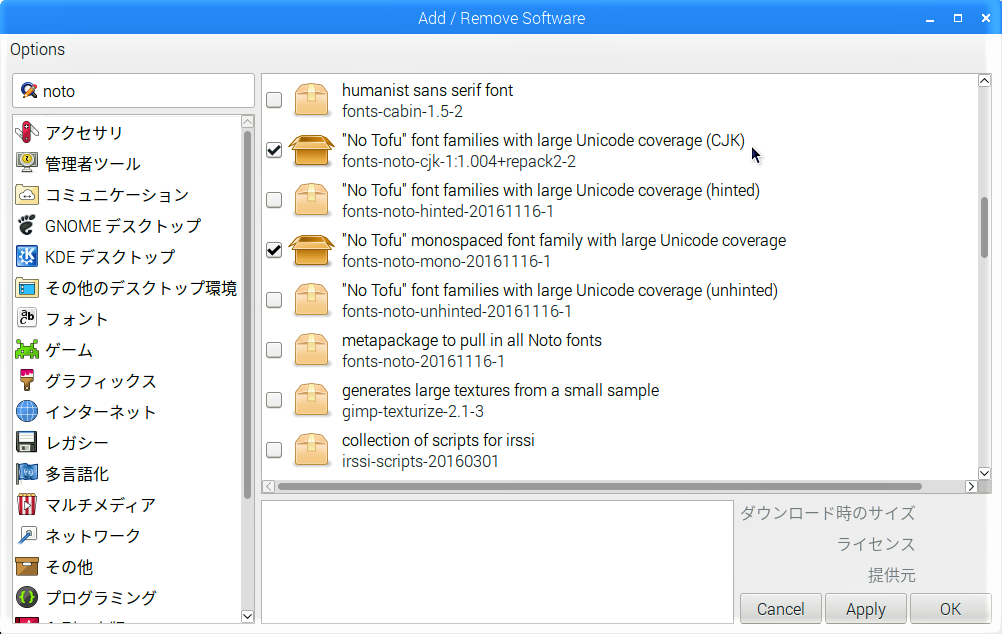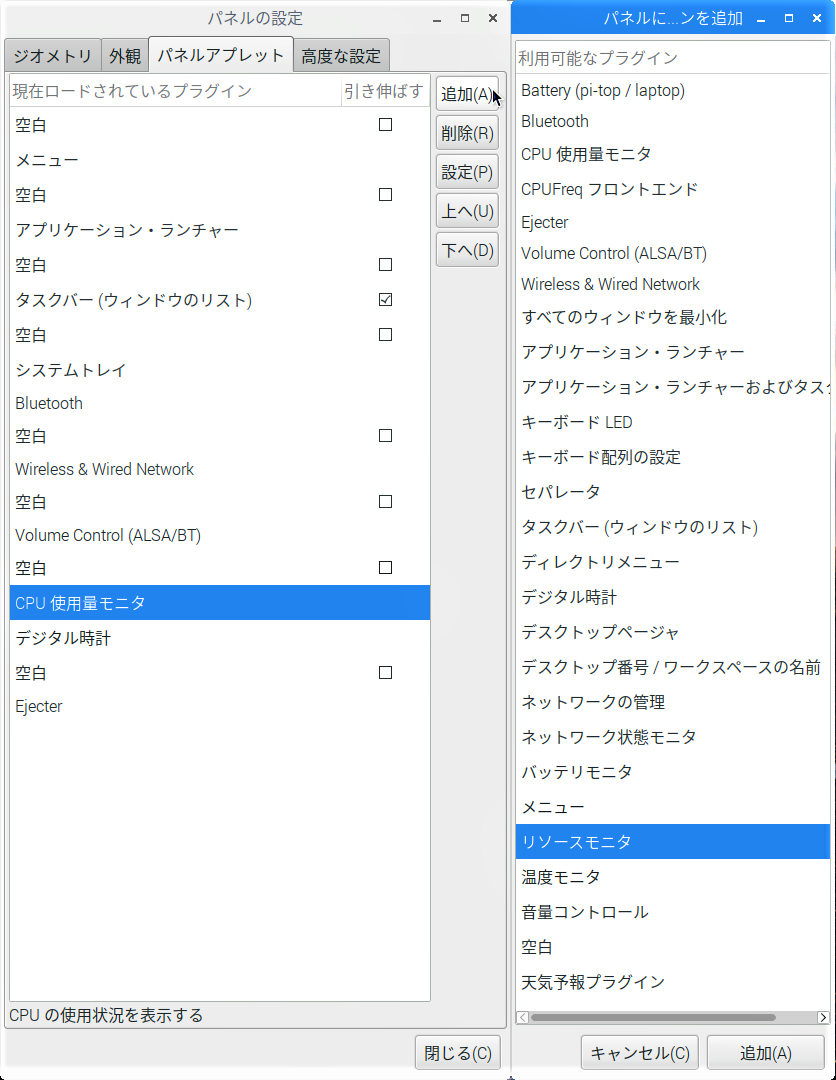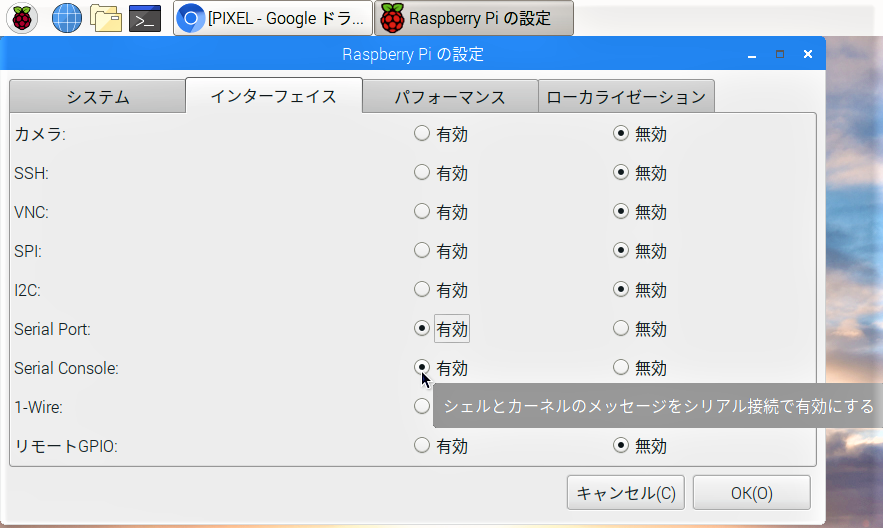OS ( Raspbian ) の配布バージョン ( 配布イメージのリリース日 ) ”2018-10-09″で大きな変更があったようなので、取急ぎ報告しておきます。
公式サイトのリリースノート ↓ には、色々と書かれていますが、「改訂【STEP-06】Raspbian初回起動時の設定」後に気付いた点を報告します。
スタートメニューを開いて、先ず気付いたのは、これまで「【STEP-10】日本語入力メソッド fcitx-mozc のインストール」の方法でインストールしていた”fcitx-mozc”が既にプリインストールされていることです。
現れた「Recommended Software」画面の左ペインで”Programming”を選択すると、右ペインになにやら見慣れない”BlueJ”、”Geany”、”Node-RED”などと共に「Pythonでmicro:bitを動かそう!( mu編 )」でインストールした”Mu”もありました。この画面でインストールできるみたいです。その代わり、これまでプリインストールされていた”Mathematica”のチェックボックスが空でインストールされていないようです。サイズが”716MB”と大きいので、その分、Raspbianのサイズが節約できていると思われます。
「Add/Remove Software」画面の入力欄に”noto”と入力すると右ペインに、”No Tofu”monospaced font families with large Unicode coverrageと共に、“No Tofu”font families with large Unicode coverrage(CJK)のチェックボックスにもチェックが入っているではありませんか!!!
これも今までは「【STEP-11】日本語フォント”No Tofu”のインストール」の方法でインストールしていたフォントです。それでもさすがに明朝体は入っていないので、こちらは今まで通り「【STEP-13】明朝体フォント”Noto Serif CJK JP”の追加インストール」でインストールしなければならないようです。
これらの変更に伴い、「最新! Raspberry Pi セットアップ( 詳細手順 )」の記事も一部改訂しましたので、併せてご確認ください。併せて、「改訂【 インストール編 】Raspberry PiでのプログラミングもエディターはVisual Studio Code!」の方も改訂しています。